win11怎么进入疑难解答界面 win11如何运行疑难解答工具
更新时间:2024-02-01 17:42:31作者:huige
疑难解答是windows系统中一个好用的功能,当遇到一些常见问题时,可以通过它来快速诊断并修复,可是有很多刚接触到win11系统的小伙伴不知道怎么进入疑难解答界面,针对此问题,本教程就给大家讲述一下win11运行疑难解答工具的详细方法吧。
第一种情况:还能进桌面操作
1、点击开始菜单,直接搜索框输入【疑难解答设置】就可以找到并打开。
2、然后点击【其他疑难解答】。
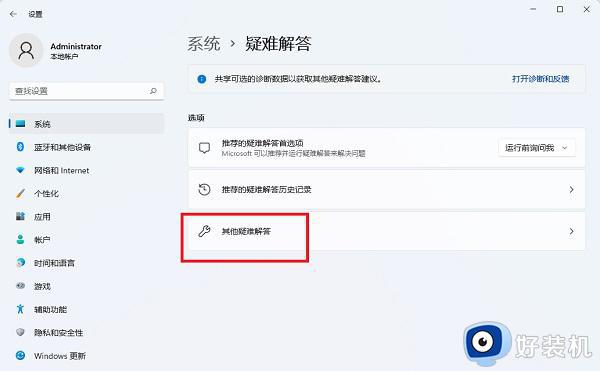
3、通过运行对应的疑难解答程序,能够解决各种常见的问题。
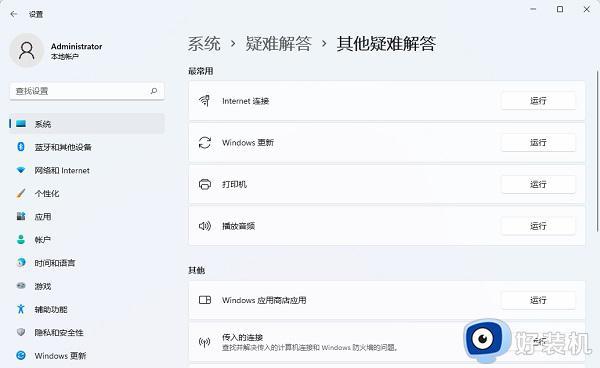
第二种情况:无法正常开机
1、首先我们需要强行多次重启电脑,然后开机的时候会自动进入到系统修复页面。选择“疑难解答”。
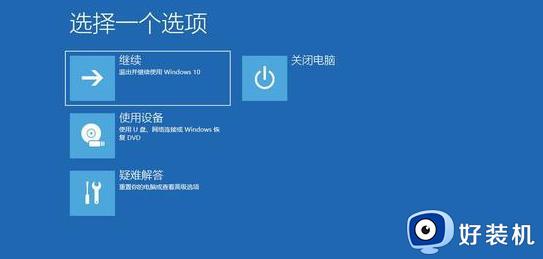
2、在疑难解答页面中,有恢复电脑和初始化电脑的功能,也可以点击高级选项。
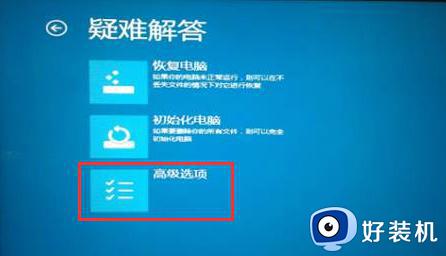
3、在高级选项页面中,我们可以点击启动修复。来修复妨碍Windows加载的问题;或点击卸载更新,卸载掉最新一次有问题的更新;点启动设置,可以选择进入安全模式;点击命令提示符,可通过命令来修复系统文件;点击系统还原,可以还原到上一次正常时的状态。
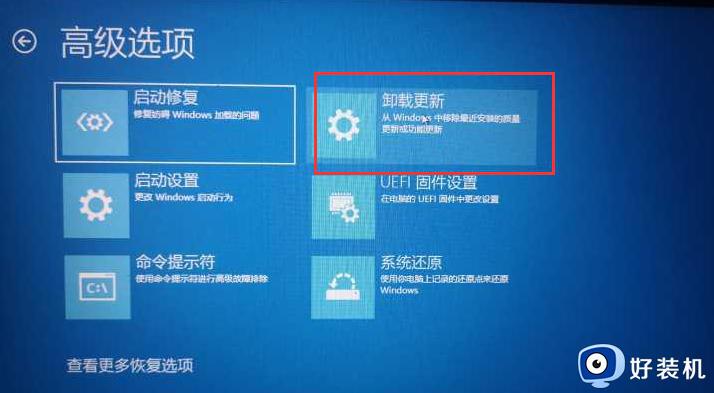
以上就win11如何运行疑难解答工具的详细内容,有需要的用户们可以参考上面的方法来进行操作,希望可以帮助到大家。
win11怎么进入疑难解答界面 win11如何运行疑难解答工具相关教程
- win11进入疑难解答的方法 win11怎么进入疑难解答
- win11疑难解答怎么开启 如何打开win11电脑的疑难解答
- win11疑难解答的打开方法 win11怎么打开疑难解答
- win11疑难解答怎么打开 win11怎么开启疑难解答
- win11快速打开疑难解答的方法 win11怎么快捷打开疑难解答
- windows11怎么进入疑难解答 如何进入windows11疑难解答
- win11疑难解答的打开教程 win11如何打开疑难解答
- win11运行打印机的方法 win11如何运行打印机
- 不能正常启动win11电脑怎么解决 win11无法开启电脑的解决方法
- windows11无法正常重启如何解决 windows11无法正常重启解决教程
- win11病毒和威胁防护打不开怎么回事 win11病毒和威胁防护开不了如何解决
- usbcleaner6.0怎么去除写保护 usbcleaner6.0去除写保护的步骤
- win11远程桌面连接不上解决方法 win11远程连接不上如何解决
- windows11怎样安装安卓应用 windows11如何安装安卓应用
- windows11怎么隐藏下方任务栏 win11如何隐藏任务栏
- windows11怎么找ie浏览器 windows11的ie浏览器在哪儿
win11教程推荐
- 1 win11病毒和威胁防护打不开怎么回事 win11病毒和威胁防护开不了如何解决
- 2 win11找不到支持windowshello人脸的摄像头怎么解决
- 3 windows11怎么退出微软账户 win11如何退出Microsoft账户
- 4 win11自带输入法怎么打特殊符号 win11微软输入法的特殊符号在哪里
- 5 win11自动禁用输入法怎么办 win11已禁用输入法解决方法
- 6 win11自动开关机在哪里设置 win11计算机定时开关机设置方法
- 7 win11怎么隐藏输入法状态栏 win11如何隐藏输入法图标
- 8 windows11怎么改中文 windows11如何设置中文
- 9 win11重置未进行任何更改怎么办 win11重置提示未进行任何更改解决方法
- 10 win11桌面改win10风格设置方法 win11布局怎么改成win10风格
